
Instalar apk en Fire TV: guía práctica y sencilla
hace 4 días

Si tienes un Amazon Fire TV, seguramente ya te has dado cuenta de su potencial como reproductor multimedia. Sin embargo, una de las funcionalidades más interesantes es la posibilidad de instalar APK en Fire TV, lo que te permitirá acceder a aplicaciones de terceros que no están disponibles en la tienda oficial. En esta guía, te explicaremos cómo puedes hacerlo de manera sencilla y rápida.
Con un poco de tiempo y siguiendo nuestras instrucciones, podrás ampliar las capacidades de tu Fire TV, permitiéndote disfrutar de aplicaciones como Kodi, HBO Max y muchas más. A continuación, exploraremos diferentes métodos y responderemos a las preguntas más frecuentes sobre la instalación de APK en tu Fire TV.
- ¿Cómo instalar aplicaciones desconocidas en mi Fire TV?
- ¿Cómo puedo pasar una aplicación a mi Fire TV?
- ¿Cómo puedo enviar archivos a mi Fire TV?
- ¿Cómo dar permiso para instalar aplicaciones desconocidas en TV?
- Instalar APK en Fire Stick sin Downloader
- Instalar APK en Fire TV desde USB
- Instalar APK en Fire TV desde PC
- Preguntas relacionadas sobre la instalación de APK en Fire TV
¿Cómo instalar aplicaciones desconocidas en mi Fire TV?
Para instalar APK en Fire TV, es fundamental habilitar la opción de aplicaciones de fuentes desconocidas en tu dispositivo. Aquí tienes los pasos que debes seguir:
1. Ve a la pantalla de inicio de tu Fire TV.
2. Dirígete a "Configuración" en el menú superior.
3. Selecciona "Dispositivo" y luego "Opciones de desarrollador".
4. Activa la opción "Aplicaciones de fuentes desconocidas".
Una vez que hayas hecho esto, podrás instalar aplicaciones de terceros sin problemas. Es importante que solo descargues aplicaciones de fuentes confiables para evitar cualquier riesgo de seguridad.
¿Cómo puedo pasar una aplicación a mi Fire TV?
Existen varias maneras de transferir aplicaciones a tu Fire TV, y aquí te presentamos algunas de las más efectivas:
- Usar la aplicación Downloader para descargar directamente el APK desde una URL.
- Transferir el archivo APK a través de una conexión USB o mediante tu ordenador.
- Enviar el archivo utilizando aplicaciones de terceros como Send Files to TV.
Cada uno de estos métodos tiene sus propias ventajas y desventajas. Por ejemplo, Downloader es una opción popular debido a su simplicidad, mientras que usar USB puede ser más seguro si prefieres evitar la conexión a internet.
¿Cómo puedo enviar archivos a mi Fire TV?
Para enviar archivos a tu Fire TV, puedes utilizar aplicaciones de terceros que facilitan este proceso. Una opción muy recomendada es Send Files to TV. A continuación, te mostramos cómo usarla:
1. Instala la aplicación en tu Fire TV y en tu dispositivo Android.
2. Conecta ambos dispositivos a la misma red Wi-Fi.
3. Abre la aplicación en tu Fire TV y en tu dispositivo Android.
4. Selecciona el archivo que deseas enviar desde tu Android y elige tu Fire TV como destino.
Este método es especialmente útil para transferir archivos APK y otros tipos de archivos de manera eficiente.
¿Cómo dar permiso para instalar aplicaciones desconocidas en TV?
Dar permiso para instalar aplicaciones desconocidas es un paso crucial y, afortunadamente, es un proceso bastante simple. Aquí tienes cómo hacerlo:
1. Accede a "Configuración" desde la pantalla de inicio.
2. Selecciona "Dispositivo" y luego "Opciones de desarrollador".
3. Busca la opción "Aplicaciones de fuentes desconocidas" y actívala.
Recuerda que siempre debes ser cauteloso al descargar aplicaciones de fuentes externas. Asegúrate de que sean de confianza para mantener la seguridad de tu dispositivo.
Instalar APK en Fire Stick sin Downloader
Si prefieres no usar la aplicación Downloader, hay otros métodos que puedes emplear:
- Utilizar la opción de transferencia de archivos a través de aplicaciones como ES File Explorer.
- Habilitar ADB en tu Fire TV para instalar aplicaciones a través de tu ordenador.
- Utilizar servicios de almacenamiento en la nube para subir el APK y descargarlo desde tu Fire TV.
Cada uno de estos métodos ofrece una alternativa válida a Downloader, permitiéndote personalizar aún más tu experiencia con el Fire TV.
Instalar APK en Fire TV desde USB
Instalar aplicaciones desde un USB es un método eficaz que muchos usuarios prefieren. Para esto, sigue estos pasos:
1. Conecta tu USB a tu ordenador y copia el archivo APK que deseas instalar.
2. Conecta el USB a tu Fire TV usando un adaptador OTG si es necesario.
3. Usa un explorador de archivos en tu Fire TV (como ES File Explorer) para localizar el archivo en el USB y proceder a su instalación.
Este método es ideal si tienes un archivo APK listo para instalar y prefieres no conectarte a internet.
Instalar APK en Fire TV desde PC
También puedes instalar aplicaciones directamente desde tu ordenador utilizando el protocolo ADB. Aquí te explicamos brevemente cómo hacerlo:
1. Habilita la opción ADB en tu Fire TV desde "Opciones de desarrollador".
2. Asegúrate de que tu PC y Fire TV estén conectados a la misma red.
3. Abre la línea de comandos en tu PC y usa el comando `adb install` seguido de la ruta del archivo APK en tu ordenador.
Este método es más técnico, pero te ofrecerá un mayor control sobre la instalación de aplicaciones en tu Fire TV.
Preguntas relacionadas sobre la instalación de APK en Fire TV
¿Cómo instalar aplicaciones desconocidas en mi Fire TV?
Para instalar aplicaciones desconocidas en tu Fire TV, primero debes habilitar la opción de fuentes desconocidas desde la configuración. Esto te permitirá descargar e instalar APK de terceros sin restricciones. Recuerda que es esencial confiar en la fuente de la que descargas los archivos para evitar problemas de seguridad.
¿Cómo puedo pasar una aplicación a mi Fire TV?
Puedes pasar aplicaciones a tu Fire TV utilizando el método de Downloader, USB, o aplicaciones como Send Files to TV. Estos métodos son sencillos y te permitirán transferir la aplicación que necesitas de manera rápida y efectiva.
¿Cómo puedo enviar archivos a mi Fire TV?
Para enviar archivos a tu Fire TV, puedes utilizar aplicaciones de transferencia como Send Files to TV. Esta aplicación es intuitiva y te permitirá enviar cualquier archivo desde tu dispositivo móvil al Fire TV siempre y cuando ambos estén en la misma red Wi-Fi.
¿Cómo dar permiso para instalar aplicaciones desconocidas en TV?
Para dar permiso para instalar aplicaciones desconocidas en tu Fire TV, ve a "Configuración", luego "Dispositivo" y selecciona "Opciones de desarrollador". Allí, asegúrate de activar la opción "Aplicaciones de fuentes desconocidas". Este paso es crucial para poder instalar APK de terceros.
Si quieres conocer otros artículos parecidos a Instalar apk en Fire TV: guía práctica y sencilla puedes visitar la categoría Artículos.
Deja una respuesta



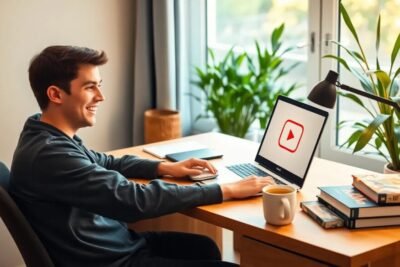







Más Artículos que pueden interesarte